Помилка 0x80070002 може з’явитися у користувачів будь-якої версії Windows. Виникає вона з різних причин, іноді може здатися, що взагалі без приводу. Насправді для неї існує близько п’яти тисяч ситуацій! Всі вони викликають появу однакового повідомлення. Однак є найбільш поширені дії, які призводять до цієї помилку, і їх корисно знати. Крім того, помилку цю цілком можна усунути.

Методика усунення помилки 0x80070002 в Windows.
Про що говорить код помилки 0x80070002
Код помилки з кодом номером 0x80070002 означає, що в системі стався серйозний збій. Зазвичай це буває при оновленні, але це лише найпоширеніша причина, серед безлічі інших. Причому таке трапляється не тільки при штатному оновленні системи, але і в процесі установки, наприклад, версії 10 поверх Windows 7-8. Ця ж помилка нерідко зустрічається при порушенні процесу відновлення системи, при збої в процесі її установки, при проблемах з запуском будь-яких служб. Якщо, наприклад, привласнити диску іншу букву, то також з’явиться ця помилка. Вона може бути з-за вірусу або неправильної роботи антивіруса, але таке буває досить рідко. Найбільш поширені ситуації описані нижче.
Помилка 0x80070002 — як виправити в Windows 10 в різних випадках
В цілому, помилка 0x80070002 в різних версіях Windows буває по схожих причинах, але її усунення може зажадати різних методів. Windows 10, проте, зараз є найбільш активно розвивається системою, яка часто оновлюється, тому і помилка ця не рідкість. Варіантів, як виправити проблему, кілька — шукати її джерело і виправляти неполадки або використовувати особливу програму, яка все зробить сама. Для Windows 7-10 таку утиліту можна завантажити з офіційного сайту (https://support.microsoft.com/ru-ru/kb/910336). Установка проводиться звичайним способом, і питань не викликає. При самостійному пошуку джерела проблем доведеться працювати з командним рядком з правами адміністратора. У WindowsXP і 7 вони даються за умовчанням, і проблем з цим не виникає, але в версіях 8 і 10 вони відключені. Тому попередньо потрібно їх включити. Потрібно викликати командний рядок, натисніть сполучення клавіш Win + R, ввести команду lusrmgr.msc і натиснути Enter. Потім потрібно зайти в меню «Користувачі-Адміністратор-Властивості», і відключити чекбокс пункту відключення адміністраторській облікового запису. Права адміністратора включаться після перезавантаження. Подальші дії схожі в різних версіях Windows, відрізняючись в дрібницях, пов’язаних з їх інтерфейсом.
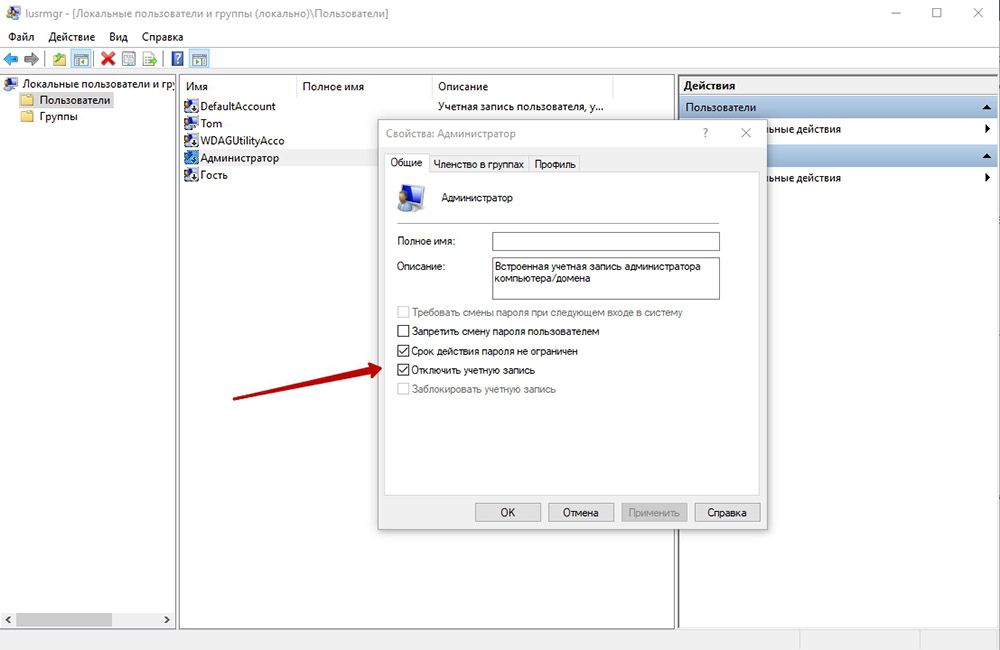
Оновила Windows
Помилка 0x80070002 в версії Windows 10 при оновленні може з’явитися в таких ситуаціях:
- Якщо встановлені якісь програми для виключення функції стеження. Часто вони просто блокують в системному файлі hosts деякі сервера Microsoft, звідки викачуються файли, або створюють заборона в брандмауері.
- Коли в системі невірно виставлені дата, число або часовий пояс.
- Якщо в налаштуваннях браузера були прописані проксі-сервери.
Ці проблеми усуваються досить просто, так як користувач їх сам і створив. Іноді помилка трапляється при установці оновлення, якщо Windows 10 в повному обсязі підтримується апаратно. Так, наприклад, сталося у багатьох з оновленням 1803 — на деяких моделях ноутбуків і навіть на стаціонарних комп’ютерах з деякими моделями материнських плат виникла помилка 0x80070002. Це вирішується видаленням поновлення до появи наступного і зверненням до виробника електронного пристрою. Якщо ви регулярно оновлюєте Windows 10, то такі проблеми бувають рідко.
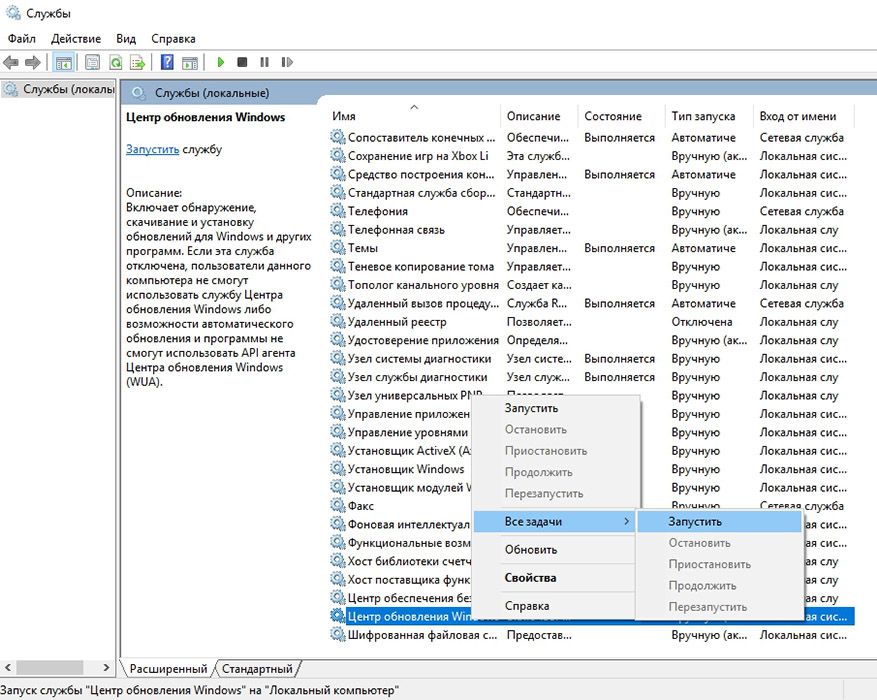
Помилка буде, коли служба оновлень взагалі не працює. Переконатися в цьому можна, зайшовши в «Панель управління» — «Адміністрування» — «Служби». Серед служб треба знайти і вибрати «Центр оновлення Windows», і правою кнопкою миші викликати меню, де є пункти «Оновити» та «Запустити знову». Для Windows 10 список служб можна швидко вивести за допомогою командного рядка — натиснути Win + R і ввести команду services.msc. Потрібно зупинити службу оновлення і очистити папку DataStore, що знаходиться по шляху C: \ Windows \ SoftwareDistribution \ DataStore — тут знаходяться тимчасові файли. Потім поновлення треба знову включити.
При установці Windows
Помилка 0x80070002 при установці зазвичай буває через пошкодженого дистрибутива, коли деякі файли неможливо скопіювати. Наприклад, коли установка ведеться з дефектною флешки, подряпаного або неправильно записаного диска. Вирішується це так:
- Для Windows 10 потрібно повторити скачування офіційного дистрибутива. На диск його треба записувати на малій швидкості.
- При установці Windows 7 помилка з кодом 0x80070002 може виникати через використання різних збірок, так як офіційно ця версія вже не підтримується. Збірки можуть бути неповними.
Невдала установка може бути навіть наслідком скачування образу системи при нестабільному інтернеті — досить найменшої помилки, щоб весь дистрибутив виявився дефектним.

Помилка при відновленні Windows
Непередбачена помилка при відновленні системи з кодом 0x80070002 не дозволяє відновитися, процес переривається. Це трапляється, коли система не може знайти всіх необхідних файлів. Спробувати вирішити проблему можна різними способами:
- Спробувати використовувати іншу точку відновлення.
- Завантажити систему в безпечному режимі і знову спробувати.
- Завантажити комп’ютер з завантажувального диска або флешки і вибрати опцію відновлення системи. Після закінчення процесу можна спробувати ще раз відкотити систему.
- Використовуючи майстер діагностики, спробувати знайти рішення.
Причинами втрати файлів бувають несправність вінчестера або помилки в файлової системі, тому потрібно обов’язково скористатися засобами діагностики диска.
Збій роботи майстра діагностики та усунення неполадок Windows
Буває, виникає проблема з майстром діагностики та усунення неполадок з тієї ж помилкою 0x80070002. Причиною цього буває неможливість вважати системою будь-які файли, зазвичай системні, драйвера або якісь службових програм. Таке буває, коли деякі з встановлених програм працюють в фоні одночасно і конфліктують між собою — різні драйвера і обслуговуючі утиліти, наприклад. Рішення наступне — треба по можливості відключити всі програми, які безпосередньо не потрібні системі, і подивитися, чи не піде чи помилка.
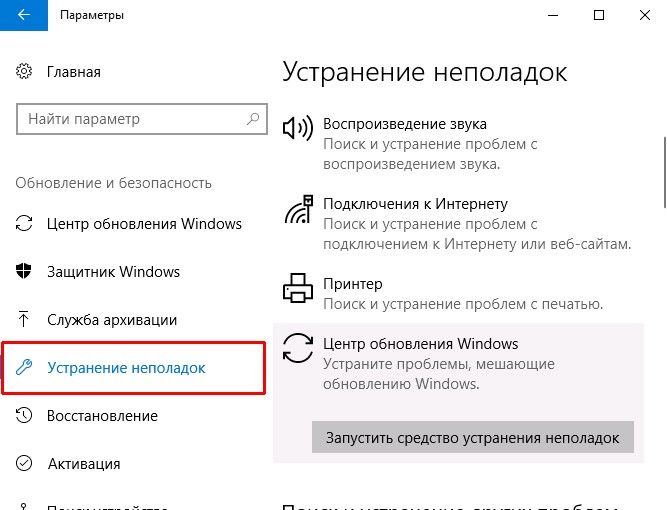
Зробити це неважко — викликати командний рядок поєднанням Win + R і використовувати команду msconfig. У вікні, на вкладці «Загальні» потрібно вибрати «Вибірковий запуск» і зняти галочки з «Завантажувати системні служби» і «Завантажувати елементи автозавантаження». Потім треба перезавантажити комп’ютер. Ніякі зайві програми завантажуватися тепер не будуть, і це дозволить виключити їх вплив. Після завантаження системи в полегшеному вигляді треба використовувати в командному рядку команду sfc / scannow. Буде вироблено сканування всієї системи на цілісність і при необхідності виконано відновлення. Це займає деякий час. Потім потрібно знову використовувати команду msconfig і повернути настройки до колишніх.
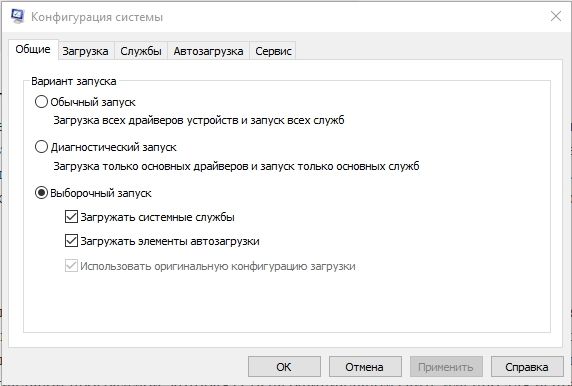
В інших випадках
Як виправити помилку 0x80070002 в інших випадках, крім перерахованих? Таких ситуацій може бути дуже багато. Особливо часто з цими рідкісними ситуаціями стикаються користувачі Windows 10, так як система розвивається, і поновлення закривають одні помилки, але можуть породжувати нові. Та й далеко не всі «залізо» підтримує цю систему. І як тоді бути? Якщо помилка з’явилася несподівано і невідомо чому, можна спробувати відкотитися до попереднього стану, скориставшись «Відновленням системи». Однак для Windows 7-10 надійніше і набагато простіше скористатися спеціальною програмою, яка є на офіційному сайті саме для виправлення цієї проблеми і інших подібних.
Напевно ви теж зустрічалися з помилкою 0x80070002, і не раз. За яких ситуаціях це траплялося і що ви робили, щоб її прибрати? Діліться в коментарях своїм досвідом, це напевно стане в нагоді іншим читачам.





